Articles
Question: Q: Macbook Air でサウンドがロックされました
On 11月 10, 2021 by adminこんにちは、HazArg540 さん、
Apple サポート コミュニティをご利用いただき、ありがとうございます。
音がロックされたとのことですね。 これまでに多くの良いトラブルシューティングのステップを試されましたね。
次に、「Mac の内蔵スピーカーから音声が出ない問題のトラブルシューティング」のアドバイスを参照してください。
正しいバージョンの Mac OS X が Apple コンピュータにインストールされているか確認する
誤ったバージョンの Mac OS X が Apple コンピュータにインストールされると、オーディオに関する問題を含め、さまざまな問題が発生する可能性があります。 Mac OS X のバージョンが Mac に付属していたものより古い場合はインストールしないでください」に、発生する可能性のある問題についての詳細が記載されています。 Intel ベースの Mac に付属する Mac OS X のバージョン (ビルド) や Mac OS: PowerPC Mac (1998 年以降) に含まれるバージョン、ビルド」を参照して、バージョンが正しいかどうかを確認することもできます。
お使いの Apple コンピュータにインストールされている Mac OS X のバージョンが正しくないと判断した場合、アーカイブとインストールまたは消去とインストールを実行しなければならない可能性があります。
サウンドシステム環境設定ペインを確認する
正しいバージョンの Mac OS X がインストールされていることを確認した後も問題がある場合、コンピュータが正しいソースから音を再生するように設定されているかどうかを確認する
- USB、FireWire または 3.0 の外部オーディオデバイスとケーブルをすべて取り外して、Mac OS X に接続するサウンド環境環境環境設定パネルを確認する。
- Apple () メニュー、Dock、またはハードドライブ上のアプリケーションフォルダからシステム環境設定を開きます。
- サウンドパネルと出力タブを開き、この画像のように内蔵スピーカを選択します。 Mac Pro コンピュータでは、手順 5 に進みます。
- 「内蔵スピーカー」が選択されていない場合、それを選択して再度テストします。
- 出力音量スライダーが小さいか、「消音」ボックスが選択されている場合、音量スライダーを上げるか「消音」ボックスの選択を解除してから再度テストします。
- これらの手順を踏んで問題が継続した場合、「内蔵スピーカー」が依然として選択されているときは、手順 5 に進みます。
[Output] タブに [Internal Speakers] オプションが表示されず、お使いのコンピュータが Mac Pro でない場合、次の画像のようにデジタル出力が存在することを確認します: 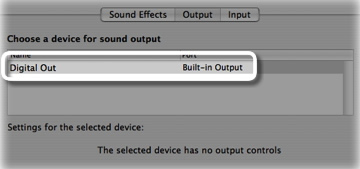
- すべての外部オーディオ デバイスおよびケーブルが取り外されていることを再度確認します。
- 赤いライトが点灯しない場合は、手順 5 に進みます。
問題が解決しない場合は、Apple サポートに連絡して、トラブルシューティングの支援を求めてください。
コメントを残す